Come copiare il percorso completo di un file o di una cartella direttamente dal Finder sul tuo Mac
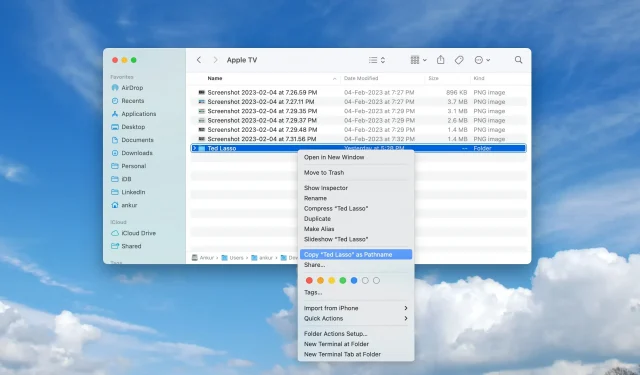
macOS ha diverse funzionalità poco conosciute che ti consentono di vedere e interagire con i percorsi dei file nel Finder. Ad esempio, puoi abilitare una barra del percorso del file interattivo nella parte inferiore delle finestre del Finder e persino mostrare il percorso completo nella barra del titolo della finestra.
Un’altra funzione utile è la possibilità di copiare il percorso completo di un file o di una cartella direttamente dal Finder sul tuo Mac e questa guida ti mostra come.
Copia il percorso completo in un file o una cartella sul tuo Mac
1) Avvia una nuova finestra del Finder selezionando “Nuova finestra del Finder” dal menu File del Finder.
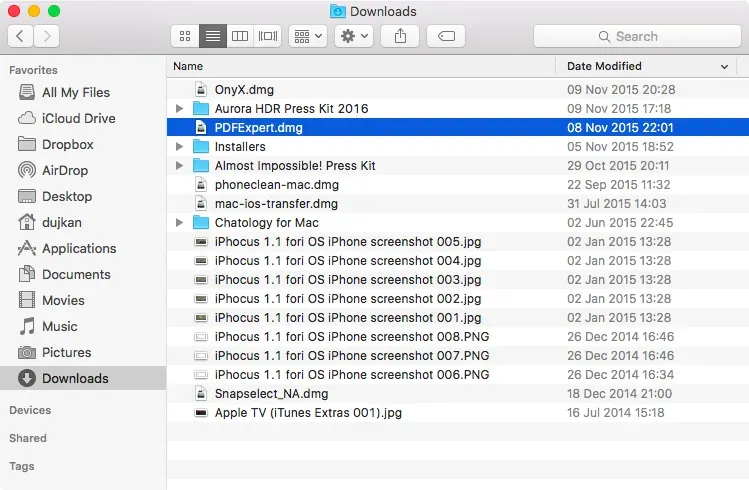
2) Passare al file o alla cartella desiderati e fare clic con il pulsante destro del mouse sull’elemento oppure fare clic tenendo premuto il tasto Ctrl sull’elemento nella finestra del Finder, che farà apparire un menu contestuale pieno di varie operazioni relative ai file.
3) Ora tieni premuto il tasto Opzione per rivelare un’opzione nascosta nel menu di scelta rapida denominata “Copia” (nome file/cartella) come “Percorso”.
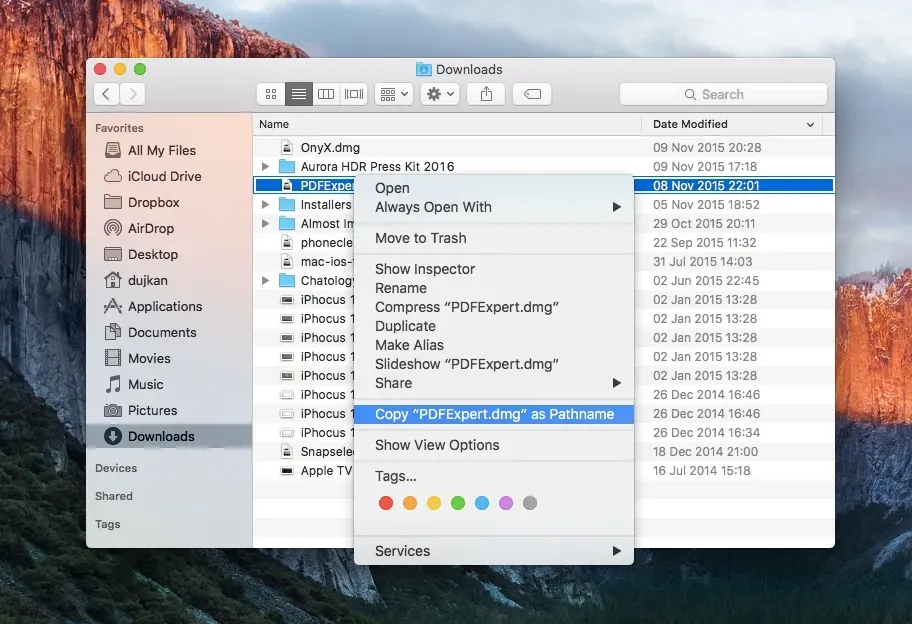
Quando questa opzione è selezionata, il percorso completo del tuo elemento verrà copiato negli appunti di sistema, non il percorso relativo.
Ora puoi incollare facilmente il percorso completo di un elemento in altre app utilizzando la scorciatoia da tastiera macOS Command + V a livello di sistema.



Lascia un commento